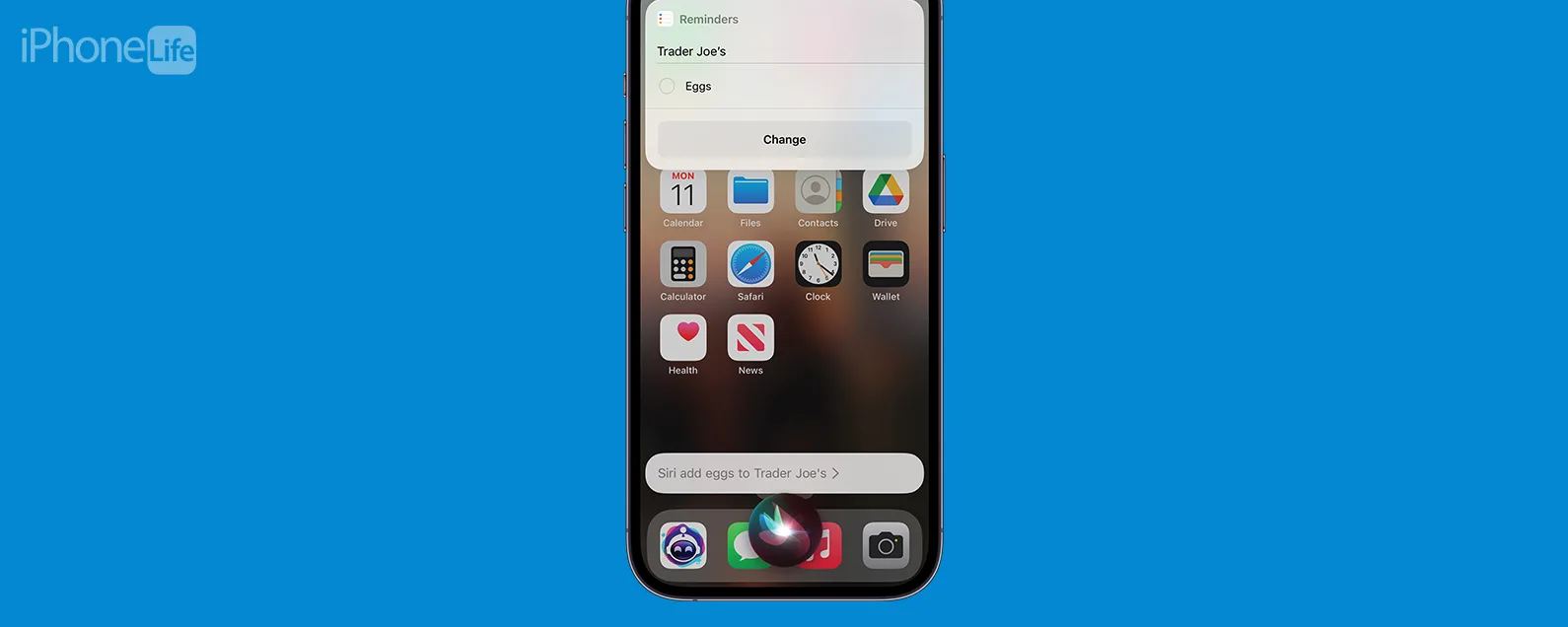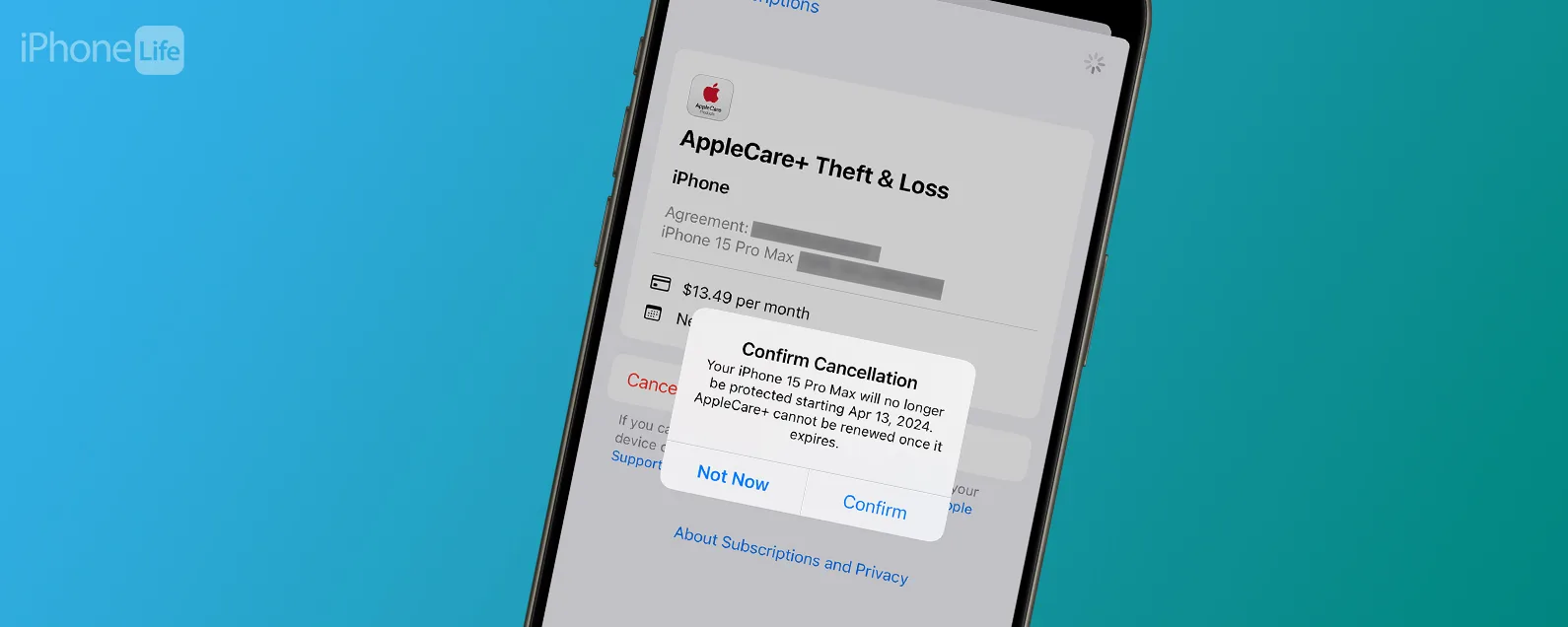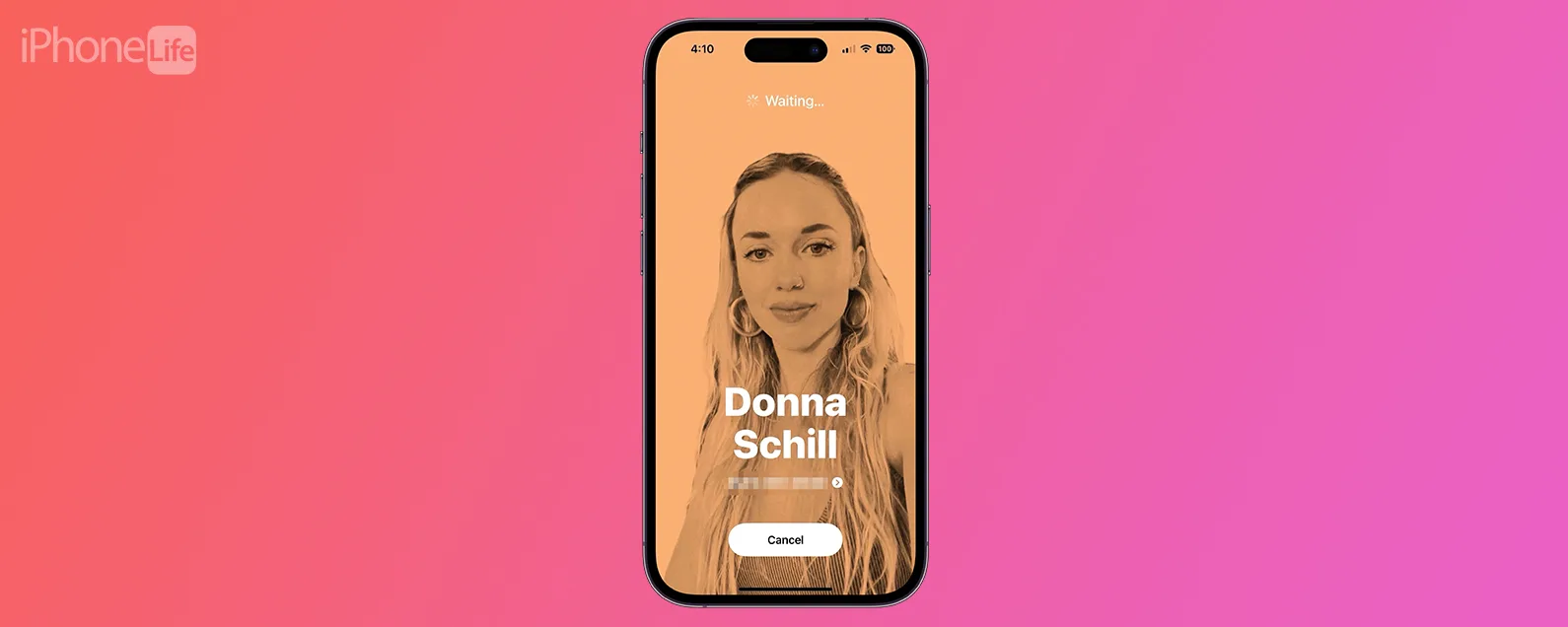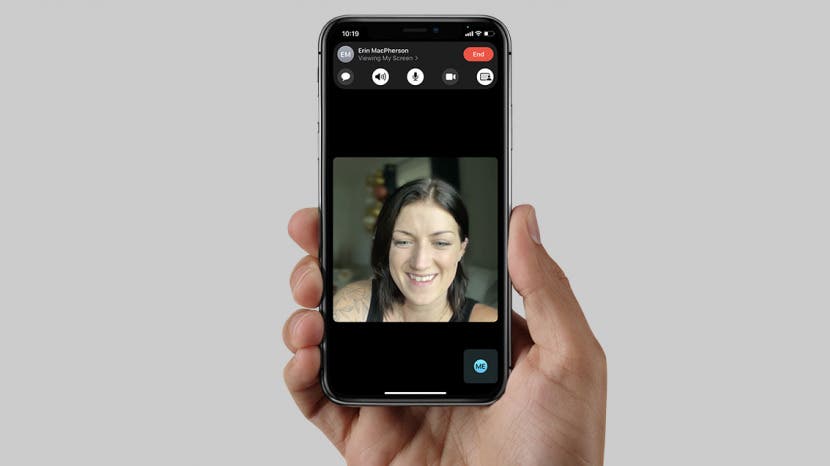
iOS 15(目前處於測試階段,將於 2021 年秋季向公眾提供)帶來了許多 FaceTime 更新,包括 SharePlay,它使您能夠與家人和朋友進行 FaceTime 螢幕共享、觀看電影或電視節目以及串流音樂。在本文中,我們將介紹如何執行這三個操作,以便您可以從 FaceTime 體驗中獲得更多體驗。
有關的:如何在 iPhone 和 iPad 上進行螢幕錄製和音頻
跳轉至:
如何使用 SharePlay 在 FaceTime 上分享螢幕
現在,您可以透過 FaceTime 分享您的螢幕,以便與您一起使用 FaceTime 的任何人都可以看到您 iPhone 上發生的情況。也許您想向您的朋友或家人展示如何在 iPhone 上執行某些操作,或者您只是想一起翻閱最喜歡的相簿。要了解透過 iPhone 分享體驗的更多方法,請註冊我們的每日提示通訊。目前,以下是使用 SharePlay 分享螢幕的方法:

發現 iPhone 的隱藏功能
獲取每日提示(帶有螢幕截圖和清晰的說明),以便您每天只需一分鐘即可掌握您的 iPhone。
- 打開FaceTime 應用程式。

- 輕敲新的 FaceTime。

- 從建議清單中選擇聯絡人或點擊新增圖示新增不同的聯絡人。

- 從清單中選擇一個聯絡人。

- 輕敲視訊通話在聯絡卡中。

- 添加完想要加入 FaceTime 通話的所有人後,輕點視訊通話。

- 一旦您的朋友加入,您應該會在螢幕頂部看到一個欄位。點選螢幕分享圖示。

- 輕敲分享我的螢幕。

- 現在 FaceTime 通話中的其他人可以看到您的螢幕。

- 向上滑動可最小化 FaceTime 通話。

- 現在,您可以在 iPhone 上執行您需要執行的任何操作,FaceTime 通話中的其他人將能夠看到您正在執行的操作。螢幕左上角的紫色螢幕分享圖示表示您正在分享螢幕。

- 點擊朋友的臉部圖塊即可返回 FaceTime 通話。

- 點選螢幕分享圖示再次停止分享您的螢幕。

- 您將看到您的螢幕不再被分享的確認訊息。

- 當您共享螢幕時,您的相機可能會關閉。若要重新開啟相機,請點選相機圖示。

專業提示: 透過 FaceTime 在 iPhone 上分享螢幕是幫助朋友和家人解決技術問題的好方法。您還可以用它一起看電影等等!
如何使用 SharePlay 在 FaceTime 上觀賞電影
在 WWDC 2021 上,Apple 宣布 SharePlay 將與 Disney Plus、Hulu、HBO Max、ESPN Plus、NBA 應用程式、Twitch、TikTok、MasterClass、Paramount Plus 和 Pluto TV 合作。隨著 Apple 發布了 SharePlay API,供開發者將他們的應用程式引入 FaceTime,更多串流平台可能很快就會加入 SharePlay 陣容。在這裡,我們將向您展示如何使用 SharePlay 與您的朋友和家人一起串流 Apple TV Plus 節目。
在開始之前,請確保您和您將進行 FaceTiming 的人都訂閱了 Apple TV Plus,並且是運行 iOS 15 的 iPhone 用戶。
- 跟隨上一節的步驟 1-6開始 FaceTime 通話。
- FaceTime 啟動後,向上滑動螢幕以最小化 FaceTime 應用。

- 打開蘋果電視+應用程式。

- 找到您想觀看的節目或電影,然後播放。

- 您將收到一則通知,告知 FaceTime 上的影片已開始播放,並在右上角看到一個綠色的 SharePlay 圖示。

- FaceTime 上的任何人都可以播放、暫停、快退、快轉或停止影片。

- 關閉影片時,您可以選擇是為所有人結束播放還是僅為您結束播放。

觀看愉快!
使用 Apple Music 和 SharePlay 在 FaceTime 分享音樂
如果您想為朋友播放音樂並建立您的朋友可以在 FaceTime 中新增的播放列表,您可以使用 SharePlay 和 Apple Music 來實現。在開始之前,請檢查您和您將透過 FaceTiming 通話的所有聯絡人是否都是運行 iOS 15 的 iPhone 用戶,並且擁有有效的 Apple Music 訂閱。您也可以使用訊息中的共享播放。以下是透過 FaceTime 分享播放音樂的方法:
- 跟隨本文第一部分的步驟 1-6。
- FaceTime 啟動後,向上滑動螢幕以最小化 FaceTime 應用。

- 打開蘋果音樂應用程式。

- 找到您想要播放的歌曲並點擊它。

- 這首歌將開始向 FaceTime 通話中的所有人播放。

- 當您選擇另一首歌曲時,您會看到這樣的通知。選擇您是否願意立即播放,播放下一個, 或者最後播放(一旦隊列的其餘部分已經播放)。

FaceTime 通話中的任何人都可以像在 Apple Music 中一樣播放、暫停、跳過歌曲或將歌曲新增至佇列。
現在您知道如何在 FaceTime 上觀看電影、如何透過 FaceTime 螢幕分享以及如何透過 FaceTime 播放音樂,所有這些都可以透過 iOS 15 的新 SharePlay 功能實現。現在,為什麼不呢使用廣譜音訊升級您的 FaceTime 體驗或學習如何使用行事曆應用程式邀請您的朋友參加預定的 FaceTime 通話?